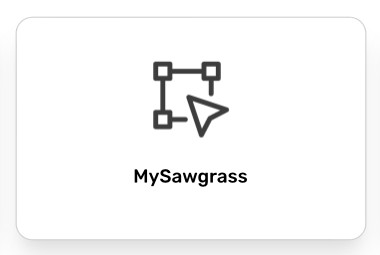Sawgrass sublimacijski pisači, ulošci i papir, Više o sublimaciji
MySawgrass alat za dizajniranje u Sawgrass Print Utility
Prestanak podrške za softver
- u veljači 2025. ukinut ćemo CreativeStudio i Sawgrass Print Manager (SPM). Za nesmetani prijelaz na MySawgrass alat za dizajniranje i Sawgrass Print Utility slijedite dolje navedene korake.
Prvi korak
Kreirajte račun na My Sawgrass. Koristite istu e-mail adresu koju koristite za CreativeStudio da biste zadržali sve podatke.
Drugi korak
Kliknite ovdje i pridružite se radionici “Upoznajte My Sawgrass (alat za dizajniranje i Sawgrass Print Utility)” za lakši početak.
Na ovim snimkama upoznat ćete platformu, naučiti izvoditi osnovne zadatke i povećati svoju produktivnost. Sve video radionice su na engleskom jeziku. Na raspolaganju su i titlovi na više jezika.
Treći korak
Dizajniraj | Ispiši | Preuzmi
Uživajte u poboljšanim značajkama My Sawgrass koje su razvijene na temelju vaših povratnih informacija.
Često postavljana pitanja
Mogu li iz CreativeStudio izvesti svoje dizajne u MySawgrass?
Da, sada možete izvesti postojeće dizajne iz CreativeStudio i koristiti ih u Sawgrass Print Utility bez poteškoća. Ova funkcionalnost omogućava vam da svoje proizvode isprintate direktno ili ih preuzmete kao PNG datoteke i učitate u alat MySawgrass.
Zašto ne razvijate te funkcije unutar CreativeStudio i Print Managera?
Postojeća platforma nije pogodna za daljnji razvoj i ne omogućava učinkovito zadovoljavanje potreba korisnika. Nova platforma izgrađena je s naprednijom tehnologijom i omogućava dugoročnu nadogradivost te prilagodljivost.
Da, rado prihvaćamo povratne informacije jer su ključne za poboljšanja. Molimo podijelite svoje mišljenje ovdje: Pošaljite povratne informacije (Submit Your Feedback).
Za više informacija pogledajte najnovije članke u bazi znanja Sawgrass ili slijedite detaljne upute koje su dostupne u CreativeStudio, Print Utility i MySawgrass. Kao i uvijek, naša predana ekipa Sawgrass Care na raspolaganju vam je za pomoć u svakom koraku.
Upute za spremanje grafika i prijelaz na novu platformu:
- Otvorite CreativeStudio i odaberite Creations (Kreative).
- Otvorite mapu i odaberite dizajn koji želite otvoriti i izvesti.
- Kada se dizajn učita, kliknite gumb Export (Izvezi) da biste datoteku spremili na svoje računalo.
<
7a.
Budući da će učitana PNG datoteka imati bijelu pozadinu, možete koristiti alat Remove Colour (Ukloni boju) kako biste uklonili bijele dijelove slike. Za više informacija pogledajte upute How to Remove Colour from an Image (Kako ukloniti boju sa slike ).
Napomena: Iz CreativeStudio možete odjednom izvesti samo jednu kreaciju. Ako želite izvesti više kreacija, morat ćete ponoviti gore navedene korake.